列
ファーストネームから始まり、インデックス番号1を表す "FirstName MI "という列が作成されます。値の中には、元のレコードを修正するために複数の関数が使用されます。列4に対してSubstring 機能が実行され、カンマのすぐ先の位置から文字列の終わりまで続きます。
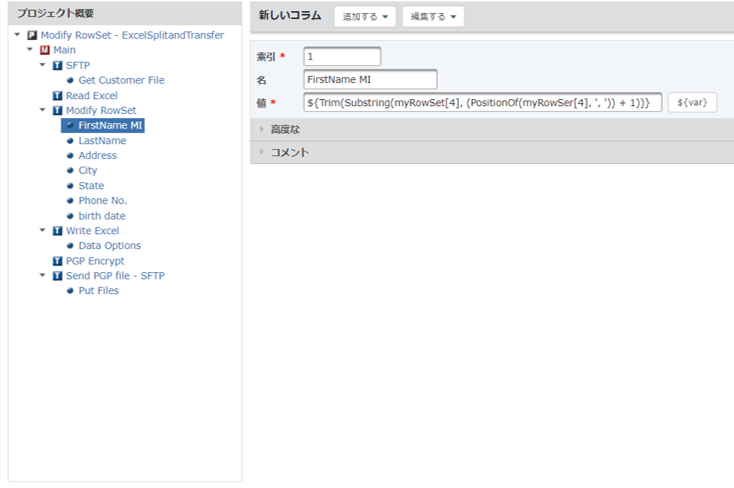
次の列はLastNameの列です。これも Substring機能 を使用しており、4番目から始まり、カンマの1つ前の位置で終わります。
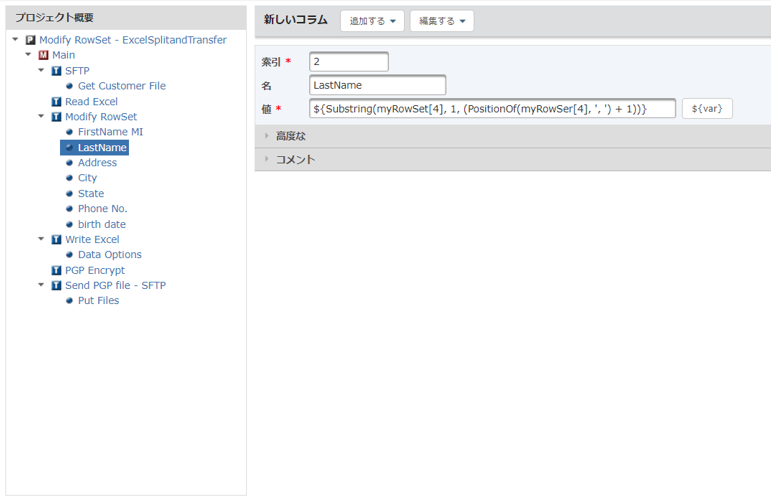
住所は、オリジナルファイルの1列目から取得します。市町村、都道府県、電話番号、生年月日はすべて同様に定義されています。